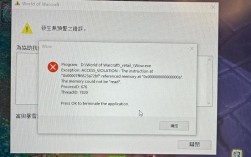CentOS 终端无法打开的解决方案
背景介绍
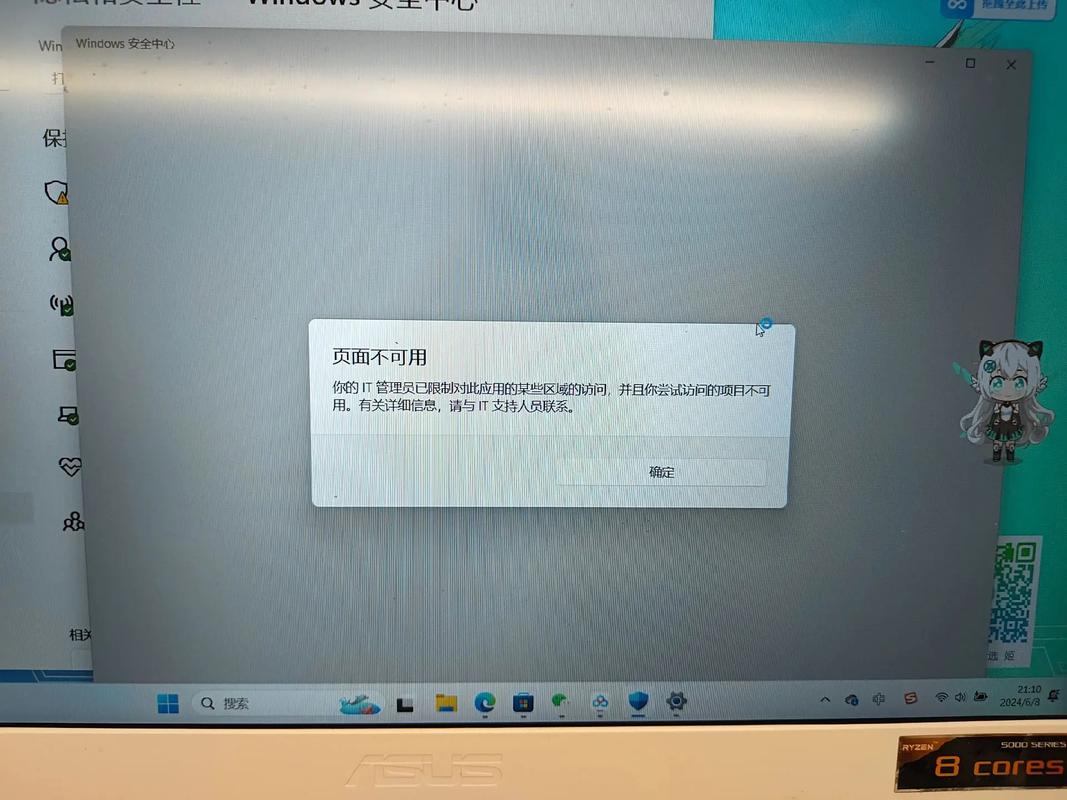
CentOS(Community Enterprise Operating System)是基于Red Hat Enterprise Linux的开源操作系统,广泛应用于服务器和个人电脑,用户在使用CentOS的过程中可能会遇到各种问题,其中之一便是终端无法打开,这种情况可能由多种原因引起,如语言设置、软件更新错误、配置文件损坏等,本文将详细介绍可能导致这一问题的原因及其解决方案。
常见原因及解决方案
语言设置问题:在CentOS中,如果设置了非默认的语言环境,可能会导致终端无法正常启动,这是因为某些语言环境下的字符编码与系统不兼容。
解决方案:
进入系统的“设置”>“区域和语言”,将语言重新设置为英文或默认语言。
注销并重新登录系统,检查终端是否恢复正常。
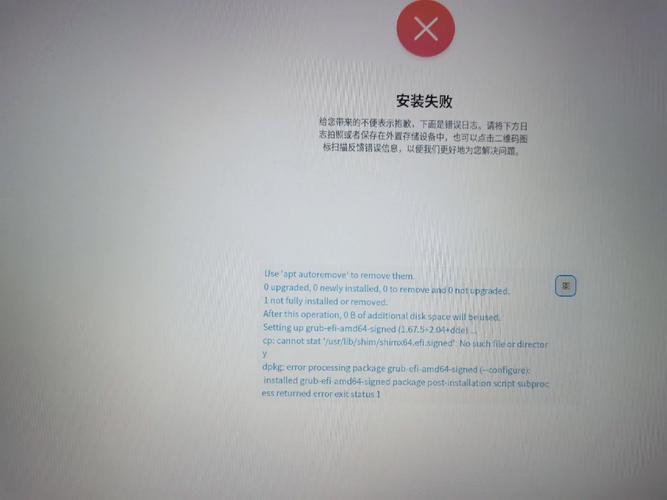
示例操作:
- $ sudo su
- $ nano /etc/locale.conf
- LANG="en_US.UTF8"
文件权限问题:终端的配置文件权限不当,也会导致终端无法打开。/etc/sudoers文件权限不正确。
解决方案:
检查并修复相关文件权限,确保其具有正确的读写权限。
使用chmod命令修改文件权限,
- $ sudo chmod 440 /etc/sudoers
SELinux策略问题:SELinux是CentOS中的强制访问控制机制,有时其策略配置不当也会导致终端无法启动。
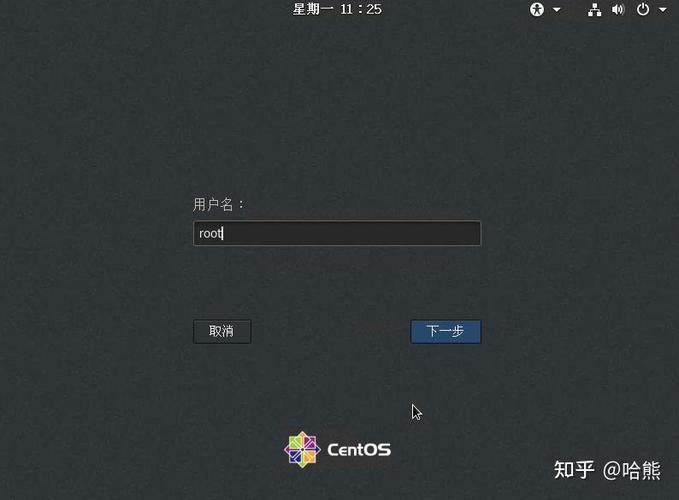
解决方案:
临时关闭SELinux进行排查,编辑/etc/selinux/config文件,将SELINUX=enforcing改为SELINUX=permissive,然后重启系统。
如果问题解决,可以进一步调整SELinux策略或添加例外规则。
示例操作:
- $ sudo nano /etc/selinux/config
- SELINUX=permissive
软件包损坏或缺失:系统的关键软件包损坏或缺失也会导致终端无法启动。
解决方案:
使用其他终端模拟器或通过救援模式启动系统,重新安装相关软件包。
使用YUM命令重新安装相关软件包,
- $ sudo yum reinstall gnometerminal
配置文件错误:终端的配置文件(如.bashrc或.profile)存在语法错误或不兼容设置,也会导致终端无法启动。
解决方案:
检查并编辑用户的配置文件,删除或修正错误的配置项。
使用其他终端模拟器或单用户模式启动系统,编辑并修复配置文件。
示例操作:
- $ nano ~/.bashrc
- # 注释掉有问题的配置行,保存并退出
CentOS终端无法打开是一个常见的问题,但通过系统化的排查和解决步骤,用户可以有效地解决这一问题,从语言设置、文件权限、SELinux策略到软件包和配置文件,每一步都需要仔细检查和操作,通过本文提供的详细指南,用户可以更好地理解和应对CentOS终端无法打开的问题,确保系统的稳定运行。
相关FAQs
如何更改CentOS的系统语言?
更改CentOS的系统语言可以通过以下步骤完成:
1、打开终端并切换到root用户:sudo su
2、编辑/etc/locale.conf文件:nano /etc/locale.conf
3、将LANG变量设置为所需的语言环境,例如LANG="zh_CN.UTF8"
4、保存文件并退出,然后注销并重新登录系统。
如何解决CentOS终端因SELinux策略无法启动的问题?
如果怀疑SELinux策略导致终端无法启动,可以临时关闭SELinux进行排查:
1、编辑/etc/selinux/config文件:sudo nano /etc/selinux/config
2、将SELINUX=enforcing改为SELINUX=permissive,保存并退出
3、重启系统,检查终端是否能正常启动,如果问题解决,可以进一步调整SELinux策略或添加例外规则。